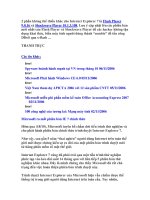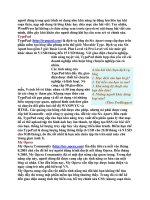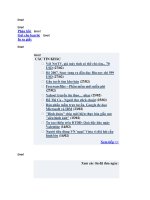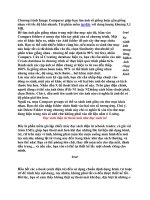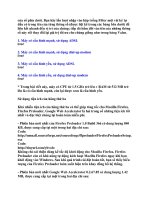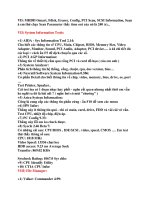Tuần Báo TIN HỌC-Công Nghệ Thông Tin part 4 potx
Bạn đang xem bản rút gọn của tài liệu. Xem và tải ngay bản đầy đủ của tài liệu tại đây (147.7 KB, 7 trang )
người dùng trong quá trình sử dụng như khả năng tự động lưu liên tục khi
soạn thảo, nạp nội dung từ blog khác hay chia mục cho bài viết. Tuy nhiên,
WordPress lại không có chức năng xem trước (preview) nội dung bài viết của
mình, điều gây khó khăn cho người dùng khi họ cần xem xét và chỉnh sửa.
TypePad
TypePad () là dịch vụ blog do Six Apart cung cấp dựa trên
phần mềm tạo blog tiên phong trên thế giới: Movable Type. Dịch vụ của Six
Apart bao gồm 3 gói: Basic Level, Plus Level và Pro Level với các mức giá
khác nhau từ 5 USD/tháng đến 15 USD/tháng. Với giao diện chuyên nghiệp,
tính năng tuyệt vời, TypePad thích hợp chủ yếu với cái
doanh nghiệp nhỏ hoặc blog chuyên nghiệp của cá
nhân.
Các tính năng của
TypePad khá đầy đủ, giao
diện được thiết kế chuyên
nghiệp và linh hoạt. Nó
cung cấp 50 giao diện
mẫu, 9 cách bố trí khác nhau và 50 ứng dụng nhỏ
từ các công ty tham gia. Khung soạn thảo của
TypePad rất gọn gàng và dễ sử dụng với những
biểu tượng trực quan, upload hình ảnh đơn giản
và chuyển đổi giữa hai chế độ WYSIWYG và
HTML. Các quảng cáo bằng chữ được cho phép, nhưng nó phải được cung
cấp bởi Kanoodle - một công ty quảng cáo, đối tác của Six Apart. Bên cạnh
đó, TypePad cung cấp cho bạn khả năng truy xuất đến phần quản lý thư mục
để có thể upload tập tin hình ảnh hay âm thanh, tự động tạo RSS các bài viết
của bạn, thống kê lượng truy cập hay xây dựng triển lãm tranh. Điểm hạn chế
của TypePad là dung lượng băng thông thấp (6 USD cho 2GB/tháng và 9 USD
cho 5GB/tháng), do đó, tốt nhất là bạn nên chứa tập tin trên một máy chủ
trung gian (ảnh 1).
My Opera
My Opera Community () lần đầu tiên ra mắt vào tháng
8.2001 chủ yếu để hỗ trợ người dùng trình duyệt nổi tiếng Opera. Đến tháng
9.2005, My Opera Community đã có một đợt nâng cấp quan trọng. Trong đợt
nâng cấp này, người dùng đã được cung cấp các tính năng cơ bản của một
blog cá nhân. Cho đến hôm nay, My Opera vẫn tiếp tục được hoàn thiện và
ngày càng trở nên phổ biến tại VN.
My Opera cung cấp sẵn rất nhiều tính năng mà đôi khi bạn không thể tìm
thấy đầy đủ trong một phần mềm tạo blog thường thấy. Trong đó có thể kể
đến giao diện mang tính tùy biến cao, hỗ trợ chỉnh sửa CSS; khung soạn thảo
4 câu hỏi khi chọn dịch vụ
blog
1. Mục đích của bạn là gì?
2. Túi tiền của bạn ra sao?
3. Khả năng kỹ thuật của
bạn đến đâu?
4. Những người khác dùng
loại nào?
(Theo ProBlogger)
ở chế độ WYSIWYG hoặc mã BBCode cho phép đính vào các ứng dụng hiển
thị hình ảnh, âm thanh, flash rất dễ dàng; dung lượng lưu trữ lên đến 300
MB, hỗ trợ nhiều các định dạng tập tin cơ bản; cho phép tạo album cá nhân,
chia sẻ hình ảnh và gửi thiệp điện tử; tạo mạng bạn bè tương tự Yahoo! 360o
và đặc biệt nó hoàn toàn miễn phí và không có quảng cáo (trừ vài lời mời gọi
sử dụng trình duyệt Opera).
Vũ Phương (Theo PC World)
Thứ năm, 8/2/2007, 10:28 GMT+7
Error!
Error!
Đăng ký Gmail không cần thư mời
Google vừa gỡ bỏ hình thức "invitation" cho dịch vụ e-mail của họ tại nhiều
khu vực trên thế giới. Điều này có nghĩa người sử dụng có thể trực tiếp đăng
ký tài khoản mà không cần phải nhận được thư mời từ bạn bè.
Error!
"Sign up for
Gmail" -
dòng chữ mà
người sử
dụng dịch vụ
e-mail của
Google chờ
đợi từ lâu.
Ảnh:
GoogleSystem.
Sau gần 3 năm tồn tại dưới dạng thử nghiệm, mô hình đăng ký Gmail qua
"invitation" đã bị "xoá sổ" ở châu Âu, Trung Đông, châu Phi và Brazil. Tuy
nhiên, thư mời vẫn được áp dụng ở Bắc Mỹ, châu Á và một phần Nam Mỹ.
Phát ngôn viên Courtney Hohne của Google khẳng định giới hạn này sẽ sớm
biến mất hoàn toàn trong thời gian tới, nhưng Gmail sẽ vẫn là bản "beta",
ngầm thừa nhận dịch vụ chưa thực sự hoàn thiện.
Việc nhận được "invitation" để sở hữu một hòm thư của Google giờ không
còn khó khăn như trước. Khi Gmail mới ra mắt vào tháng 4/2004, một số
"invitation" được rao bán trên eBay với giá hơn 100 USD.
Hòm thư Gmail, dung lượng 2,6 GB, đang thu hút hơn 10 triệu người sử
dụng, tức vẫn còn kém xa so với dịch vụ "lão làng" của Yahoo và Microsoft.
T.N. (theo AP)
Các tin khác:
[Trở về]
Cứ 39 giây, máy tính nối mạng lại bị tấn công một lần (08/02)
VN và Nhật lên kế hoạch cho Khu công nghệ Hòa Lạc (07/02)
Apple muốn từ bỏ công nghệ mã hoá DRM (07/02)
Ít nhất 3 máy chủ quản lý tên miền toàn cầu bị tấn công (07/02)
Công cụ bảo vệ Vista vẫn thất bại khi dò tìm virus (06/02)
'Điệu' cùng iPod (06/02)
Máy ảnh 'hiếm có khó tìm' (06/02)
Windows Vista là cứu cánh trong cuộc đấu của các hãng PC (06/02)
Trẻ em không còn ngây thơ vì web sex lan tràn (06/02)
IBM mở Trung tâm dịch vụ toàn cầu tại TP HCM (05/02)
Kiếm tiền từ các công cụ biên tập video miễn phí (05/02)
'Công nghệ thông tin nước nghèo đi lên nhờ phần mềm lậu' (05/02)
Tính toán thiệt hơn khi mua thiết bị lưu trữ (05/02)
Đầu DVD chính hãng ngày càng rẻ (04/02)
Tin vắn ngày 3/2 (03/02)
.ở góc dưới bên trái có 1 ô là invite a friend đó, điền mail của người cần mời
vào
Quote:
em muốn có gmail,
gửi cho em 1 invite với
mình invite bạn rồi
__________________
kiếp nghèo
Mấy bác ơi , dùng cái wallamail này đi , tới 3GB đó nha !!!
Error!
khoabeo108Error!
Registered User
Tham gia: 04-05-2006
Location: HCM
Bài viết: 1,326
Error!
Error!
Trang này đăng kí gmail ko cần thư mời của người khác đó!
Cách gì nữa? Vào thẳng trang chủ www.gmail.com mà đăng ký thôi!
Bạn tin tưởng Antivirus software nào nhất? (2007)
AntiVir (Free)
Avast (Free)
AVG Anti-Virus (Free)
BitDefender Antivirus (Shareware)
BKAV (Free)
CA Antivirus (eTrust EZ Antivirus) (Free)
F-Prot Antivirus (Shareware)
F-Secure Anti-Virus (Shareware)
Kaspersky Anti-Virus (Shareware)
McAfee VirusScan (Shareware)
NOD32 (Shareware)
Norton Antivirus Professional (Shareware)
Panda Antivirus (Shareware)
PC-Cillin (Shareware)
Symantec Antivirus Corporate Edition
Hiện tại sản phẩm của McAfee được đánh giá là hoàn thiện nhất trên môi
trường Windows Vista, ngoài ra còn có Sophos.
Tôi chọn McAfee.
mình xài cái symantec antivirus thấy có hiệu quả lém
Trước kia em dùng McAfee, đến nay em dùng BitDefender ^^
Những website cho bạn tải phần mềm miễn phí
13:26:00, 01/03/2007
Phạm Lê Minh Định Đối với dân "vọc" chương trình thì hầu như miễn phí
hay trial đều được cả. Tuy nhiên, đối với trial thì giới hạn tính năng hay là
giới hạn thời gian làm nhiều người mới tập tành không biết tại sao. Và thế là
giải pháp dùng phần mềm miễn phí dần trở nên thông dụng vì không bị gò bó
gì nhiều về việc sử dụng.
Hiện tại có khá nhiều site cho bạn phần mềm miễn phí. Sau đây là những
website thuộc hành top được google khuyên dùng khi cần download phần
mềm miễn phí.
#
Site
PR
1
/>
7/10
2
7/10
3
7/10
4
(This Site) 7/10
5
6/10
6
6/10
7
6/10
8
6/10
9
6/10
10
6/10
11
6/10
12
6/10
13
6/10
14
6/10
15
6/10
16
6/10
17
5/10
18
5/10
19
5/10
20
5/10
21
5/10
Đặc điểm của những website này là cung cấp cho bạn những phần mềm hoàn
toàn miễn phí. Được sắp xếp dạng danh sách những phần mềm mới, phần
mềm mới cập nhật, số lần download…
Thư viện phần mềm luôn được cập nhật hàng giờ sẽ giúp bạn có những
chương trình miễn phí nhanh nhất.
Phạm Lê Minh Định
Thay đổi kích thước ảnh dễ dàng với VPR
27-02-2007 00:21:08 GMT +7
Error!
Hình 5
Visualizer Photo Resize (VPR) có nhiều điểm mạnh hơn
so với rất nhiều phần mềm có chức năng thay đổi kích cỡ
ảnh khác hiện có như có thể thay đổi kích thước ảnh hàng loạt, chèn hình mờ
(Watermark), tăng cường chất lượng ảnh sau khi phóng to, tạo album d
ạng web
với nhiều kiểu rất đẹp.
Bạn có thể tải VPR phiên bản 5.31 dung lượng 5.59 MB tại
www.freeimagebrowser.com. Ph
ần mềm này hoàn toàn miễn phí cho người
dùng cá nhân. Cách sử dụng như sau:
1. Phóng to ảnh
Đầu tiên, bạn phải tập hợp các ảnh cần phóng lớn vào một thư mục, chẳng hạn
là “Anh can Resize” (lưu ý VPR chỉ hỗ trợ ảnh *.JPG), sau đó tạo một thư mục
con trong thư m
ục “Anh can Resize” (chẳng hạn “Sau khi Resize”) rồi mới khởi
động VPR.
Lần đầu tiên dùng VPR bạn sẽ gặp một bảng thông báo giới thiệu chương tr
ình.
Bạn đánh dấu vào Do not show it on startup rồi bấm vào dấu X để đóng.
Error!
Hình 1
Tại giao diện chính, bạn bấm vào biểu tượng thư mục ở Read JPG images from
path rồi duyệt đến thư mục “Anh can Resize”, tại khung Save to subfolder, bạn
gõ vào “Sau khi Resize”. VPR sẽ cập nhật các hình ảnh và cho bạn xem trước
tại khung bên phải (xem hình 1).
Sau đó bạn bấm vào nút Preview để xem trước kích thước, dung lượng ảnh. Tại
cửa sổ Preview bạn có thể tùy ý chỉnh lại kích thước, xoay ảnh, tăng độ sáng.
Sau đó bấm nút hình chiếc đĩa mềm để lưu.
Nếu không thích tự tay chỉnh sửa, bạn không cần mở cửa sổ Preview mà hãy
làm theo các bước sau:
- Tại cửa sổ Visualizer Photo Resize, bạn tiếp tục chọn tỉ lệ ảnh tại combobox
Aspect Ratio.
- Tiếp tục nhập chiều dài và rộng của ảnh tại hai khung Max Pixel Width và
Max Pixel Height. Bạn chỉ cần nhập vào một trong hai ô. Ô kia sẽ tự điều chỉnh
theo tỉ lệ mà bạn đã chọn ở bước trước, nhưng tốt nhất bạn chỉ nên chọn kích
thước khoảng gấp đôi ảnh cũ để tránh bị vỡ ảnh.
Error!
Hình 2
- Phần JPG Compression, bạn chọn chất lượng ảnh, mặc định là 80. Tốt nhất
bạn cứ kéo về bên phải cho đến 100 để có chất lượng hình ảnh tốt nhất. Xong,
bạn bấm nút Resize để bắt đầu. Ảnh sau khi Resize sẽ có chất lượng tương
đương với ảnh ban đầu nhưng kích thước sẽ lớn hơn.
- Cuối cùng bạn bấm nút Resize để chương trình bắt đầu làm việc, ảnh sau khi
chỉnh sửa sẽ nằm trong thư mục con mà bạn đã tạo (“Sau khi Resize”) (xem
hình 2).
2. Các chức năng khác
Error!
Hình 3
VPR còn có chức năng chèn hình mờ (Watermark) và tạo album ảnh dạng
trang web. Để sử dụng các chức năng này, bạn vào menu Options rồi chọn thẻ
chức năng tương ứng (xem hình 3). Các
ảnh sau khi Resize sẽ mang Watermark
của bạn.
Error!
Hình 4
Còn trên đây là ảnh gốc (xem hình 4) và ảnh đó sau khi đã phóng to bằng VPR
(xem hình 5).
LƯU NHẬT NAM